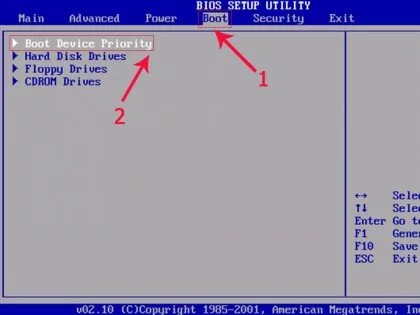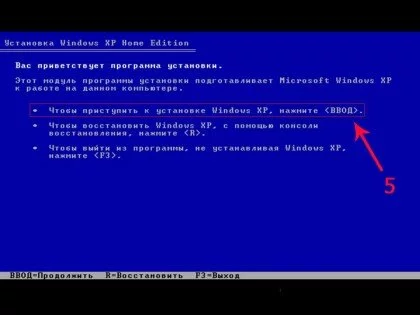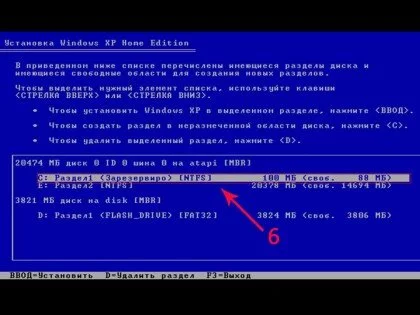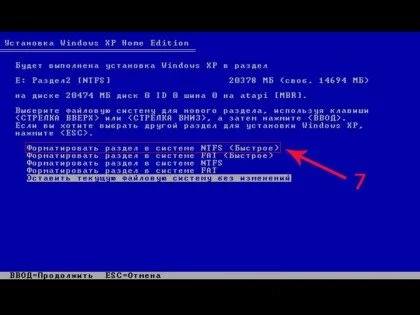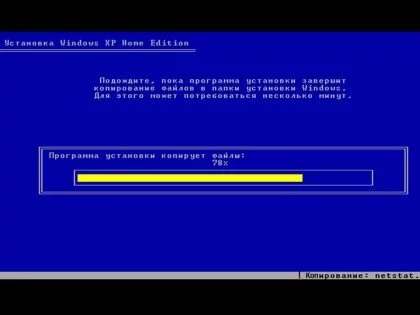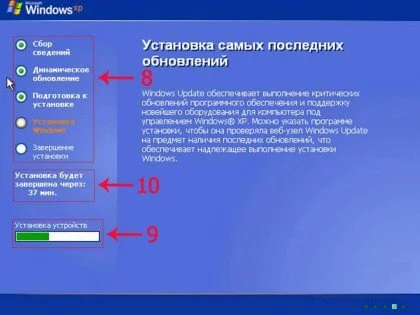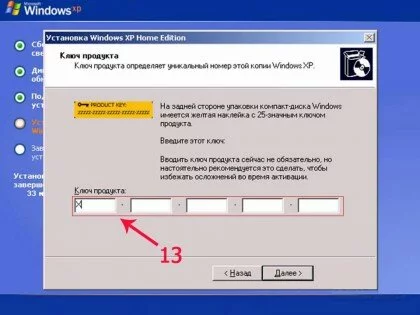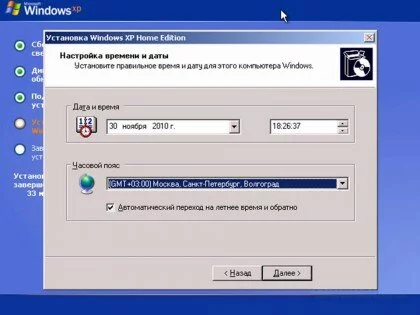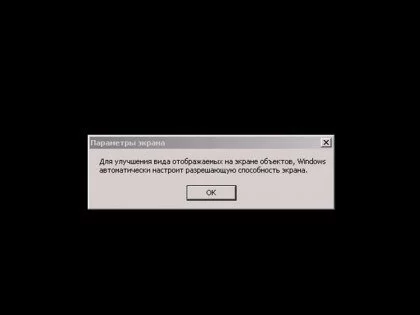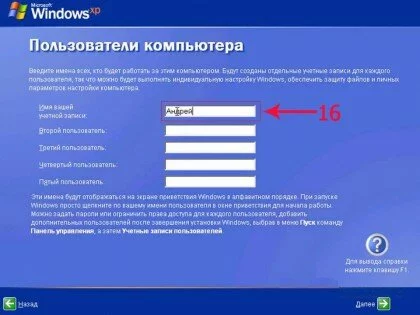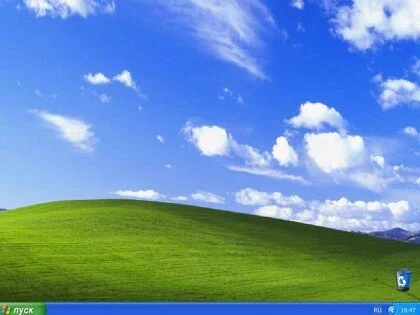Установка Windows XP с флешки
Установка Windows XP с флешки – вопрос очень актуальный для владельцев нетбуков и компьютеров с нерабочим приводом. Данная статья осветит множество нюансов, которые связаны с данным процессом. Актуальность установки Windows XP на нетбуки обусловлена меньшими системными требованиями xp в сравнении с семеркой, а нетбук, как известно, устройство с весьма скромными системными параметрами и на windows 7 может работать с тормозами.
Установка Windows XP с флешки – процесс не сложный при условии что вы будете четко выполнять рекомендации изложенные ниже. Приготовились? Тогда поехали.
Для установки windows xp с флешки нам понадобиться загрузочная флешка с образом установочного диска windows xp. Как сделать загрузочную флешку я писал в этой статье.
Вставляем флешку в usb порт компьютера и перезагружаем его. Когда тухнет экран и начинается перезагрузка системы нажимаем много раз на кнопку Del для того что бы войти в настройки bios. Но может случиться что ничего не произойдет, не отчаивайтесь, а идите сюда — здесь даны клавиши или сочетания клавиш для входа в меню bios, для каждого типа материнских плат они свои.
Войдя в настройки bios, выберите меню «boot» (1) и выберите вкладку «Boot Device Priority» (2):
Выберите в качестве приоритетного (3) usb флешку (4):
Для сохранения параметров нажмите F10. Через некоторое время начнется установка windows xp с флешки:
Далее вам будет предложено три действия, из которых выберите первое (5) и нажмите «Enter».
Если операционная система лицензионная – вам предоставят прочитать условия лицензионного соглашения.
Далее вам нужно выбрать раздел для установки виндовс, обычно выбирается диск С (6):
Сделали? Тогда дальше! Вам будет предложено отформатировать жесткий диск для установки новой операционной системы. Форматирование так же позволит почистить область диска от старой копии windows и всякого мусора. Рекомендую выбрать NTFS (быстрое) (7):
Программа установки отформатирует раздел и сделает проверку диска, после чего начнется копирование файлов:
Чуть не забыл: во время установки операционной системы компьютер перезагрузится несколько раз. После перезагрузки установка windows XP с флешки пошла. Сам процесс установки условно можно разделить на 5 этапов (8), о состоянии некоторых из них показывает строка состояния (9). Так же слева вы можете видеть приблизительное время до окончания установки системы (10):
В процессе установки выскочит окно для ввода региональных параметров. Выберите необходимые параметры и нажмите «далее» (11):
В следующем диалоговом окне введите свое имя и название организации (12) и нажмите далее:
Если у вас лицензионный виндовс потребуется ввести 25 – значный ключ активации (13), введите его и нажмите «Далее». Ключ можно вводить не сразу, а в течении 30 дней.
В новом окне введите имя компьютера (14) и нажмите «Далее»:
Далее установите свой часовой пояс дату и время и нажмите «Далее»
Установка windows xp с флешки продолжится и через некоторое время вам будет предложено выбрать сетевые параметры, выбираем обычные (15) и «Далее». Установка продолжится:
Через время система автоматически настроит параметры экрана и выдаст сообщение, жмите «ОК». Разрешение экрана бут сохранено:
После установки ос вам будет предложено: настроить защиту компьютера выбирайте один из 2 пунктов и жмите далее:
В следующем окне необходимо ввести имя пользователя, который будет пользоваться компьютером, а так же имена других людей. Введите имя в поле (16) и жмите кнопку «Далее»:
Все, установка windows xp с флешки окончена, и вы можете видеть рабочий стол:
Компьютер готов к использованию.